Tekstsõnumi edastamine iPhone'is
Mida teada
- Toksake ja hoidke sõnumit, mida soovite edasi saata, puudutage Rohkem hüpikmenüüs, seejärel puudutage Jaga (kõver nool).
- Puudutage valikut pluss (+) paremal küljel To välja ja valige adressaat, seejärel toksake Saada.
- Järgige samu samme fotode ja videote edastamiseks saidist Rakendus Sõnumid.
Selles artiklis selgitatakse, kuidas iPhone'is tekstisõnumeid edasi saata iOS 12 või hiljem. Protsess on iOS 7 ja uuemate versioonide puhul sarnane, kuid konkreetsed sammud võivad iOS-i varasemates versioonides erineda.
Kuidas iPhone'is tekstsõnumeid edasi saata
Tekstsõnumi edastamiseks iPhone'is, kasutades rakendust Messages, mis on kaasas iPhone'iga ja iPadid, järgige neid samme:
Puudutage Sõnumid.
-
Valige vestlus, mis sisaldab sõnumit, mida soovite edastada.
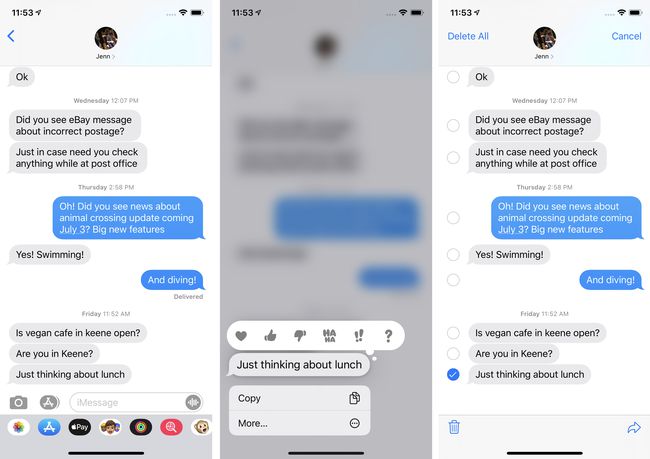
Toksake ja hoidke sõnumit, mida soovite edasi saata, kuni kuvatakse hüpikmenüü. menüü pakub valikuid, sealhulgas Kopeeri ja Rohkem, pluss reaktsioonivalikud tekstisõnumi kohal.
Puudutage Rohkem.
Valitud kirja kõrval on sinine linnuke. See tähendab, et see on edastamiseks valmis. Kui soovite, puudutage teisi tühje suhtlusringe, et need sõnumid samal ajal edasi saata.
Puudutage Jaga (kõver nool). Ilmub uus tekstsõnumi ekraan, mille tekstialale on kopeeritud sõnum või sõnumid, mille edastate.
-
Aastal To väljale tippige selle inimese nimi või telefoninumber, kellele soovite sõnumi edastada. Kaasake rühmasõnumi saatmiseks rohkem kui üks inimene.
Et kasutada oma aadressiraamat, puudutage nuppu + paremal küljel To väljale ja leidke adressaat, kellele soovite sõnumi edasi saata.
Puudutage Saada.
Te ei piirdu ainult sõnumite teksti edastamisega. Kui keegi saadab teile foto või video, saate selle ka edasi saata. Järgige ülaltoodud samme ja valige foto või video.
Kui sõnumeid ei edastata, vaadake, kuidas seda iPhone'i parandada ei saada tekstisõnumeid. Sa saad ka tekstsõnumeid Android-telefonides edasi saata.
